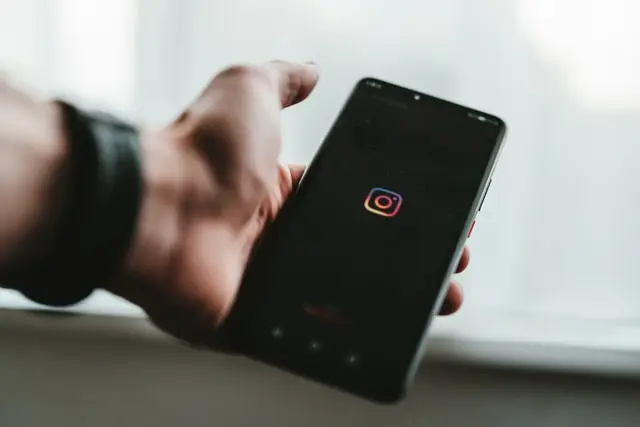Du har ved et uheld lagt et unødvendigt billede op i Instagram Carousel og ved ikke, hvordan du sletter billedet uden at påvirke opslaget? Her er mere om, hvordan du løser dette problem.
Er det muligt at fjerne et enkelt foto fra Instagram Carousel
Alle har sikkert allerede prøvet Instagrams mulighed for karrusel. Dette er et indlæg, der ikke kun indeholder ét billede, men flere. Grænsen er op til 10 fotos. Det eneste problem med denne mulighed er, at alle billederne skal tilpasses til det samme format – 1:1. Men tro mig, det er meget praktisk, hvis du f.eks. ønsker at poste en samling fotos fra en aften uden at fylde din profil op. Det er kompakt og praktisk.
Men ikke formatet er en stor ulempe ved denne mulighed. Ofte kan du ændre mening og ønsker at slette et foto fra Karrusel. Bortset fra at det ikke vil være muligt at gøre dette, efter at du har offentliggjort indlægget.
Men når du først er her, vil du ikke gå herfra uden noget. Der er flere måder at redigere et indlæg på. Lidt mere detaljeret vil være nedenfor.
Sådan gemmer du billeder fra Instagram
Så du tænker, hvorfor skulle jeg gemme et foto, når jeg skal slette det unødvendige foto! Sagen er, som allerede nævnt, at det er umuligt at slette et separat foto fra Carousel. Indtil videre har Instagram ikke indført en sådan mulighed, hvilket er meget mærkeligt. Men ikke desto mindre kan du slette og lave indlægget om. Ja, det vil tage tid. Men der er ikke meget valg lige nu.
Det er godt, hvis du har alle billederne gemt, og du kan bare genskabe karrusellen. Men hvad nu, hvis billedet ikke længere er på din enhed? Hvordan opretter du så et nyt indlæg? Det er rigtigt, du skal først gemme fotoet fra Instagram.
Og der er to metoder. Den første er via et skærmbillede, og den anden er via Chrome-browseren og dens Vis sidekilde.
Skærmbillede metode
Kvaliteten af billedet kan være lidt dårligere med denne metode, men det er kun, hvis du ser godt efter. I princippet komprimerer Instagram automatisk billederne, når de offentliggøres, så der vil ikke være den store forskel. Metoden er enkel, du skal blot tage skærmbilleder af dine fotos og beskære dem til den anden offentliggørelse.
Det eneste er, at du ikke må tage tallene i øverste højre hjørne af billedet, når du laver skærmbilleder.
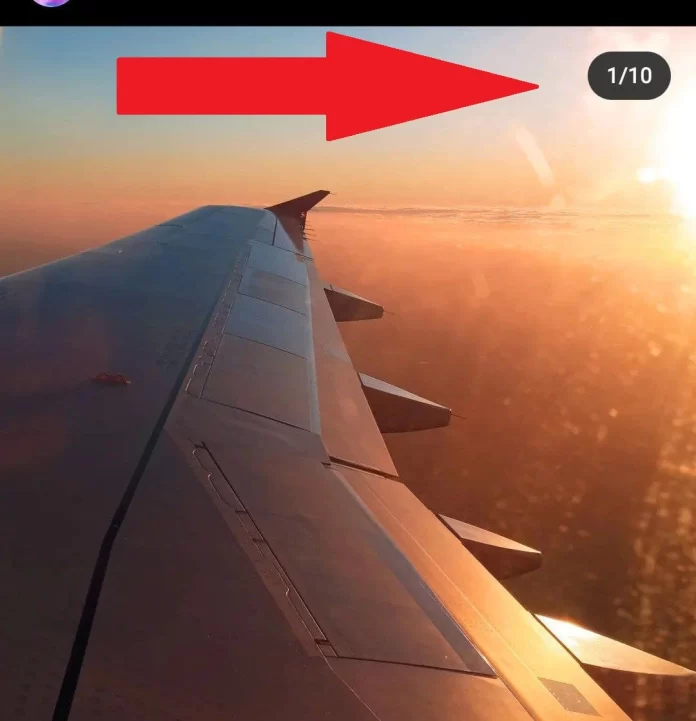
Vent i ca. 5 sekunder på, at ikonet med fotonummeret forsvinder, så du kan tage et skærmbillede uden det.
Inspicere værktøj
Metoden virker med Chrome-browseren, men der er ingen garanti for andre browsere. Desuden kan det kun gøres via en pc eller bærbar computer.
- Åbn det Instagram-opslag, som du vil downloade billedet fra. Højreklik på billedet, og vælg Inspicere i popup-menuen
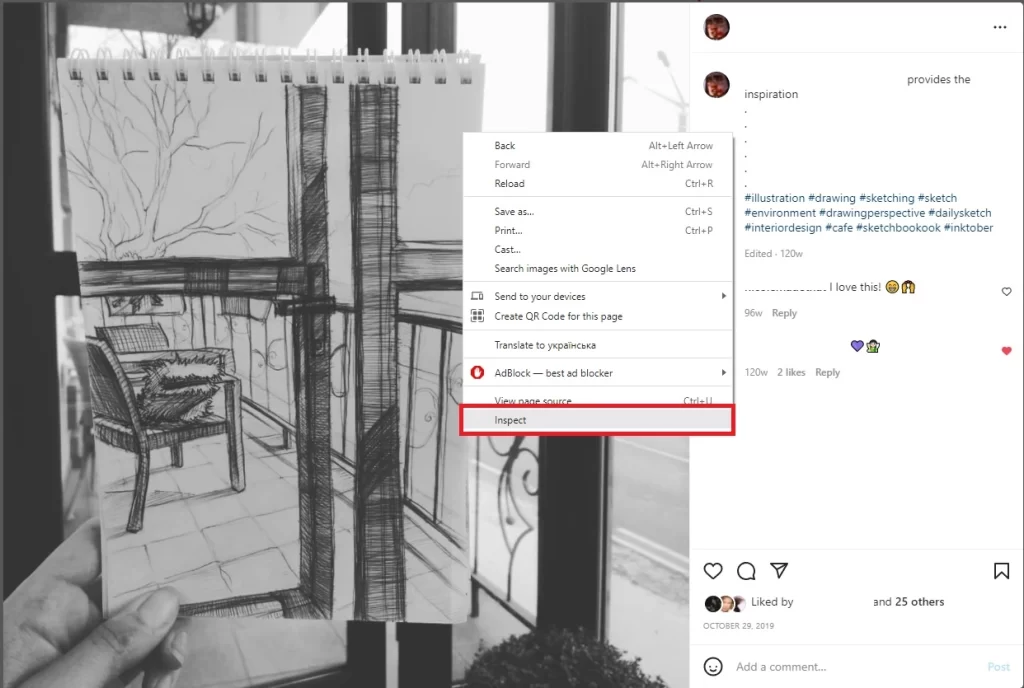
- Udviklerpanelet åbnes til højre, og kildekodeblokken er fremhævet med blå farve. Gå til elementet ovenfor, og udvid det. Inde i den er linket til det ønskede foto. Åbn linket i en ny fane, og gem det
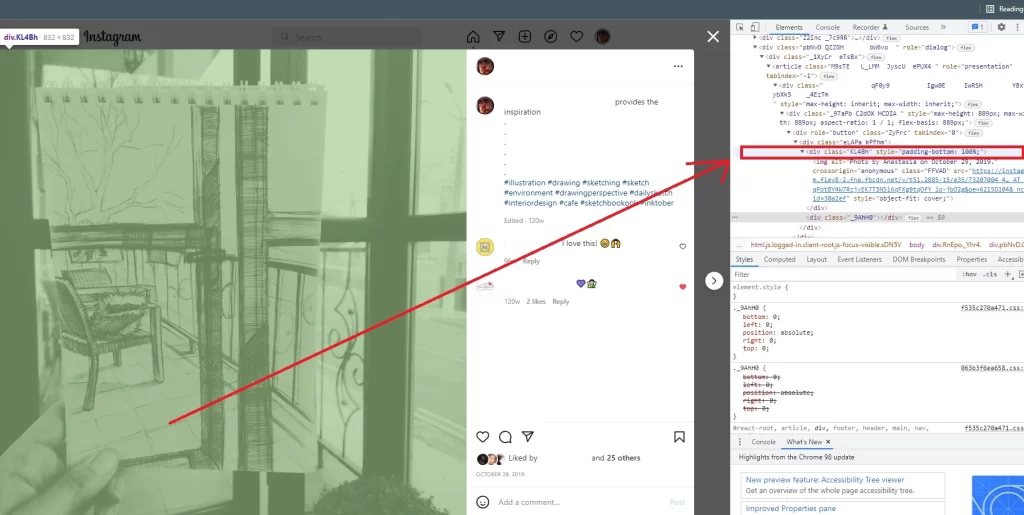
Og så er du færdig!
Nu har du et par muligheder for at gemme dine billeder, hvis du har mistet dem eller slettet dem for længe siden. Hvis du har dem med dig, kan du oprette et nyt indlæg, dvs. en kopi af det gamle indlæg, men uden det uønskede foto.